Настройка Grandstream GXP1610 удовольствие редкое и изысканное. SIP - телефоны этой фирмы выглядят мощно и надёжно. Если честно, то впервые взяв телефон Grandstream в руки у меня создалось впечатление, что можно не бояться повредить аппарат даже выкинув с окна. Если вы держали трубку например GXP1610, то вы меня поймёте, массивная и тяжёлая штуковина знаете ли. Однако, включил и забыл тут не получится. Телефон ведь не простой, а с сипом, так что сначала
GXP1610 прошиваем, затем настраиваем.
Прошивка Grandstream GXP1610
Для начала, займёмся прошивкой данного SIP-телефона. К слову, Grandstream обычно снабжает свои устройства возможностью прошивки через FTP (в случае скачивания прошивки с их сайта), или же прошивка с помощью HTTP. Прошивка через HTTP наиболее удобный и простой способ.
Чтобы запустить прошивку через НТТР телефону требуется выход в интернет через ethernet кабель(по умолчанию телефон ожидает получение адреса по DHCP, т.е. нужно использовать роутер). Узнать адрес сервера откуда телефон затянет прошивку можно на сайте производителя перейдя по ссылке "Поддержка". Этот адрес нам надо будет вписать в соответствующее поле производя конфигурацию через веб-интерфейс. Попасть в веб-итерфейс можно, если ввести адрес, полученный телефоном, в браузер.
Я сам уже запутался, так что давайте по порядку:
- Подключить SIP-телефон GXP1610 в роутер
- Узнать IP SIP-телефона
- Узнать адрес откуда затянется прошивка
- Попасть в веб-интерфейс ввести адрес откуда затянется прошивка
- Инициировать прошивку
Подключить SIP-телефон GXP1610 в роутер
Думаю, с первым пунктом справятся все. Соединить роутер и телефон кабельками задача простейшая.
Узнать IP SIP-телефона
Узнать IP роутера можно как через встроенное голосовое меню, так и используя дисплей телефона. Благо у данной модели дисплей есть. Наличие дисплея значительно облегчит нам жизнь. Прошивка SIP-телефонов Grandstream без дисплеев, сбивает с толку. Без какой либо индикации, что прошивка всё ещё длится, начинаешь беспокоиться, ибо аппарат в это время не подаёт признаков жизни. Но в данной модели, повторюсь, эта проблема исключена. Так воспользуемся же этим благом.
УзнаемIP, который телефон получил от роутера попав в дисплей-меню. Попасть в дисплей-меню можно нажав на аппарате кнопку "ОК", эта кнопка с белой точкой посредине, окруженная кнопками стрелочками. На дисплее откроется главное меню. Выберем строку "Status", затем "Network Status",а уже там "IP Setting: DHCP". На дисплее появятся параметры сети такие как IP, маска, DNS. Данный IP мы используем, чтобы попасть в веб-интерфейс телефона.
 |
| Перемещение по дисплей-меню GXP1610 |
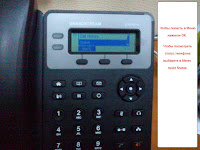 |
| Status GXP1610 |
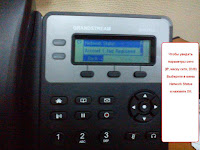 |
| Network Status GXP1610 |
 |
| IP Setting DHCP GXP1610 |
Узнать адрес откуда затянется прошивка
Заходим на grandstream.ru, выбираем "Поддержка", "Обновление ПО". В таблице напротив модели устройства написан адрес сервера обновления ПО.
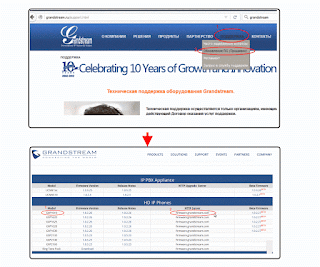 |
| Адрес сервера обновления ПО |
Попасть в веб-интерфейс, ввести адрес откуда затянется прошивка
Уточню, что компьютер с которого мы собираемся зайти в веб-интерфейс настроек телефона должен быть, подключён к тому же роутеру, что, и телефон. Введём IP SIP-телефона (который мы узнали в предыдущем пункте) в адресную строку браузера. Должна открыться страница спрашивающая логин и пароль, следует выбрать Русский язык, и в оба поля вписать admin, и нажать Enter. Выбираем вкладку "Обслуживание", и в появившемся меню "Обслуживание и подготовка к работе".
 |
| Аутентификация в веб-интерфейсе |
 |
| Ввод адреса сервера обновления ПО |
Вписываем в поля "Путь к серверу обновления ПО", и "Путь к серверу конфигурации", адрес firmware.grandstream.com, который я взял с сайта производителя. Для сохранения содержимого полей нажмите "Сохранить и применить".
Инициация прошивки
Для инициации прошивки SIP-телефона воспользуемся дисплеем. Нажмём "ОК", "Config", "Upgrade", "Firmware Server". На дисплее появится адрес сервера обновления ПО. Одной из трёх кнопок под дисплеем подтвердить выбор. И подтвердить перезагрузку (Reboot).
 |
| Config GXP1610 |
 |
| Upgrade GXP1610 |
 |
| Firmware Server GXP1610 |
 |
| Reboot GXP1610 |
После перезагрузки аппарат будет что-то тупить, пару минут вообще ничего происходить не будет. Потом начнут появляться сообщения требующие нашего участия, и подтверждения действий, однако, ничего нажимать не следует. Ещё через пару минут начнут появляться сообщения, что прошивка началась, а также о ходе прошивки. Затягивает прошивку аппарат не быстро. Однако, опять же, волноваться не стоит, можете смело идти пить чай, устройство само всё выполнит. Вернувшись через минут 15 вы сможете смело приступить к настройке SIP-телефона.
Предварительная настройка GXP1610
Настройку будем производить через веб-интерфейс GXP1610. Узнаем IP SIP-телефона и введём его в адресную строку веб-браузера как делали это при прошивке, выше по тексту.
Для настройки нам понадобиться некоторая информация от провайдера услуги SIP-телефония. Как правило это такие параметры как:
- Имя аккаунта
- Адрес SIP-сервера
- Прокси сервер
- SIP User ID
- Аутентификационный ID
- Пароль
- Имя
- Аудио кодек
- Время перерегистрации
Обычно провайдеры "Имя аккаунта", "SIP User ID", "Имя" делают соответствующими внутрисетевому номеру. А "адрес SIP-сервера" совпадающим с "Прокси сервером". Данные параметры мы можем ввести нажав вкладку "Учётные записи", и выбрав в меню "Аккаунт 1", "Общее". Заполним поля в соответствии с данными полученными от провайдера SIP-телефонии.
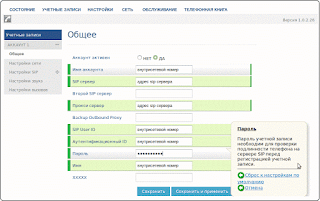 |
| Настройка SIP аутентификации |
Время перерегистрации мы сможем изменить через "Учётные записи", и выбрав в меню "Аккаунт 1", "Настройки SIP", "Основные настройки". Нам нужно поле "Истечение регистрации". По умолчанию там стоит значение 60, это значит, что при потере регистрации, попутка перерегистрации будет совершена через час. Естественно, требуется сократить это время, но не слишком чтобы не попасть в бан.
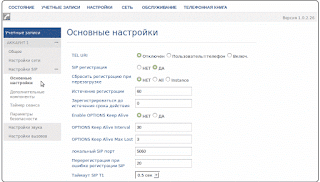 |
| Время истечения регистрации |
Рекомендованный аудио кодек можно выставить в "Учётные записи", и выбрав в меню "Аккаунт 1", "Настройки звука". Следует во всех полях выбрать рекомендованный вам кодек (как правило это или PMCU, или PMCA).
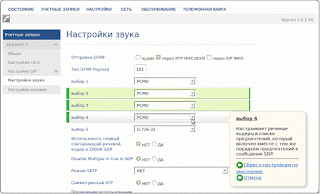 |
| Аудио кодек |
После нажатия кнопки "Сохранить и применить" настройка вступит в силу.
Этого будет достаточно для совершения звонков. Предварительная настройка завершена.


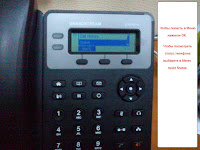
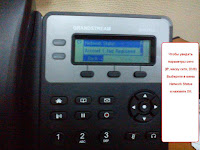

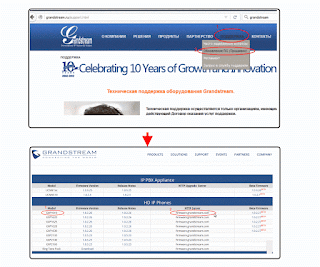






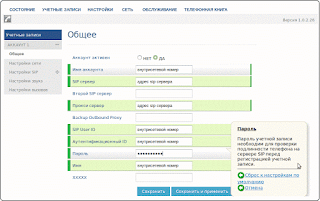
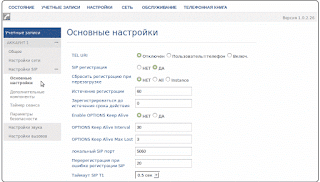
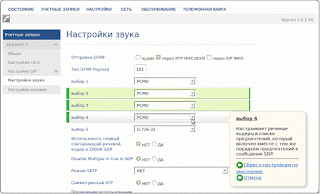






Здраствуйте! Третий день мучаю gxp1610 и ничего не получаетса!Прошивка по Вашей инструкции не обновляетса,апарат настроить не удаетса,не пойму в чем причина!?У меня прошивка 1.0.4.17 статус СИП-регистрации -НЕТ!?
ОтветитьУдалитьЗдравствуйте, Юрий.
УдалитьТипичные решения типичных проблем. Если:
- нет регистрации, то неверно указанны данные регистрации, уточнить параметры у провайдера.
- нет входящих, то нужна отмена безусловного переадресации вызовов. Чтобы отменить безусловный вызов, поднимите трубку, и наберите *73
- нет исходящих, выбран неверный протокол связи, уточнить параметры у провайдера.